随着智能设备的普及,平板电脑已不仅仅是简单的娱乐工具,而是成为了工作和学习中不可或缺的辅助设备。屏幕投屏功能,尤其是将平板上的内容显示到电视、投影仪或...
2025-05-01 0 电脑屏幕
电脑黑屏是遇到的常见问题之一,这对于电脑用户来说是一种困扰,尤其是当您急需使用电脑进行工作或娱乐时。有时候,电脑黑屏可能是因为某些错误的操作,例如“捡垃圾”(指的是操作过程中不恰当的清理导致的电脑问题),那么此时我们应该如何应对?本文将提供一些有效的故障排查和修复步骤,确保您能够高效地解决黑屏问题。
在我们动手修复电脑之前,了解造成电脑黑屏的常见原因是非常有帮助的,这些原因可能包括但不限于:
显示器问题
电源线或连接线松动
显卡故障
内存条接触不良或损坏
系统文件损坏
病毒或恶意软件感染
针对不同的原因,我们将逐一介绍相应的解决方案。
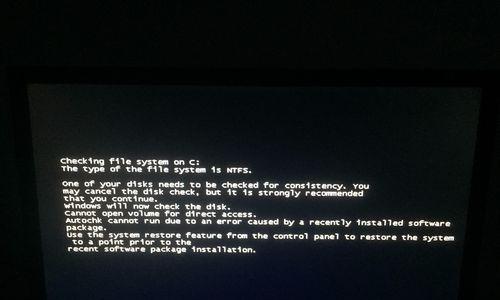
1.检查显示器电源
确保显示器已经开启并且正确连接到电源插座。检查显示器上的指示灯是否亮起,如没有,则可能是显示器或电源线故障。
2.检查视频线连接
如果显示器电源正常,接下来应检查视频信号线是否牢固地连接到电脑和显示器上。重新插拔这些连接线可以帮助解决连接松动导致的黑屏问题。

1.检查内存条
电脑在启动过程中,内存条是至关重要的。如果内存接触不良或有损坏,也可能导致黑屏。关闭电脑电源后,打开机箱盖或笔记本底盖(注意要防静电),然后重新安装内存条,或尝试用另一根好的内存条替换。
2.检查显卡
如果使用的是独立显卡,确保显卡已经正确安装在主板的PCI-E插槽中,并且显卡供电线连接无误。对于笔记本用户,如果可以的话,尝试更新或回滚显卡驱动程序。

1.安全模式启动
在某些情况下,系统文件损坏或驱动冲突可能导致无法正常启动。您可以尝试在安全模式下启动电脑,这种模式下系统只加载最基本的驱动和服务。
2.系统修复和还原
如果您之前创建了系统还原点,可以尝试使用系统还原功能将电脑恢复至故障出现前的状态。
1.病毒扫描
病毒或恶意软件可能会破坏系统文件导致黑屏。运行可靠的反病毒软件进行全面扫描。
2.系统备份
定期进行系统备份可以帮助减少因系统崩溃而造成的损失。一旦确定系统无法通过常规方式修复,你可以恢复到最近的备份状态。
“捡垃圾”可能导致的问题包括但不限于错误删除系统文件、修改注册表等。如果您在操作过程中进行了上述行为,可尝试以下步骤:
1.系统文件检查
对于Windows系统,在安全模式下运行命令提示符并输入`sfc/scannow`命令,检查并修复系统文件。
2.使用系统修复盘
使用系统安装盘或修复盘启动电脑,并选择“修复你的计算机”选项,利用系统提供的修复工具进行修复。
在上述步骤都无法解决问题时,可能需要进行更深入的故障排查。这时,建议寻求专业的技术支持或送修电脑。
电脑黑屏虽然常见,但很多情况下是可以预防的。安装杀毒软件,定期更新驱动程序,合理管理启动项,保持电脑清洁,这些措施都有助于减少黑屏的问题发生。
电脑黑屏问题涉及多个方面,通过本文所提供的步骤和方法,您可以尝试自行解决大部分黑屏问题。在操作过程中,务必小心谨慎,避免对硬件设备造成更多损害。一旦不确定或问题复杂,及时寻求专业人士帮助将是最明智的选择。通过适当的操作和预防措施,我们能够最大程度地保证电脑的稳定运行。
标签: 电脑屏幕
版权声明:本文内容由互联网用户自发贡献,该文观点仅代表作者本人。本站仅提供信息存储空间服务,不拥有所有权,不承担相关法律责任。如发现本站有涉嫌抄袭侵权/违法违规的内容, 请发送邮件至 3561739510@qq.com 举报,一经查实,本站将立刻删除。
相关文章

随着智能设备的普及,平板电脑已不仅仅是简单的娱乐工具,而是成为了工作和学习中不可或缺的辅助设备。屏幕投屏功能,尤其是将平板上的内容显示到电视、投影仪或...
2025-05-01 0 电脑屏幕

在使用华为电脑时,不少用户可能会遇到屏幕无故碎裂的困扰,这不仅影响了日常的使用体验,也带来了额外的维修成本。究竟是什么导致了这一问题的出现?本篇文章将...
2025-04-20 10 电脑屏幕
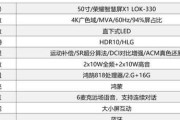
当华为电脑屏幕出现变形问题时,用户可能会感到困扰。屏幕变形问题不仅影响视觉体验,还可能是因为硬件故障导致的。本文将详细探讨华为电脑屏幕变形问题的可能原...
2025-04-20 7 电脑屏幕

电脑作为现代工作和生活的基础工具,其运行状态直接关系到我们的工作效率和体验。然而,当遇到电脑屏幕取下后黑屏这样的问题时,不少用户会感到困惑和无助。本文...
2025-04-14 13 电脑屏幕
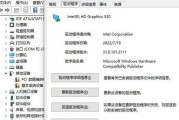
开篇介绍在日常使用电脑的过程中,我们可能会遇到各种问题,其中电脑拆下屏幕后出现黑屏是比较常见的硬件故障之一。硬件之间的连接问题、显卡驱动问题,甚至...
2025-04-11 11 电脑屏幕

在使用电脑的过程中,如果遇到屏幕突然黑屏并伴有竖线的情况,这往往意味着您的显示器或者电脑硬件遇到了问题。为什么会出现这种情况?又该如何解决呢?请跟随我...
2025-04-08 13 电脑屏幕